Examen de ONLYOFFICE DocSpace
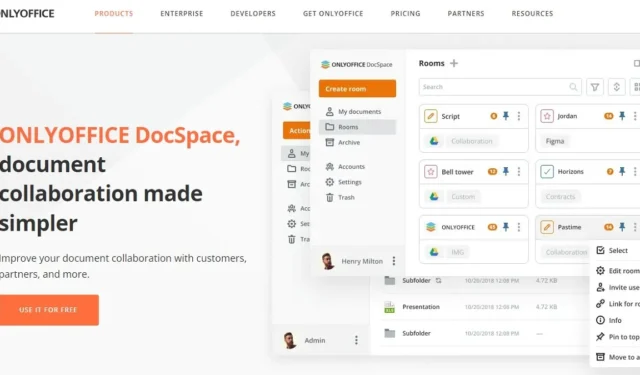
Ceci est un article sponsorisé et a été rendu possible par ONLYOFFICE. Le contenu réel et les opinions sont les seules vues de l’auteur, qui maintient l’indépendance éditoriale même lorsqu’un article est sponsorisé.
Présentation des fonctionnalités
ONLYOFFICE DocSpace est un espace de travail collaboratif qui propose la création et l’édition de documents en temps réel. Tout se passe dans des « pièces ». Ce sont des espaces de travail individuels pour organiser les fichiers et les membres de l’équipe. L’avantage est que vous n’avez qu’à définir des autorisations pour une seule pièce par rapport à des documents individuels.
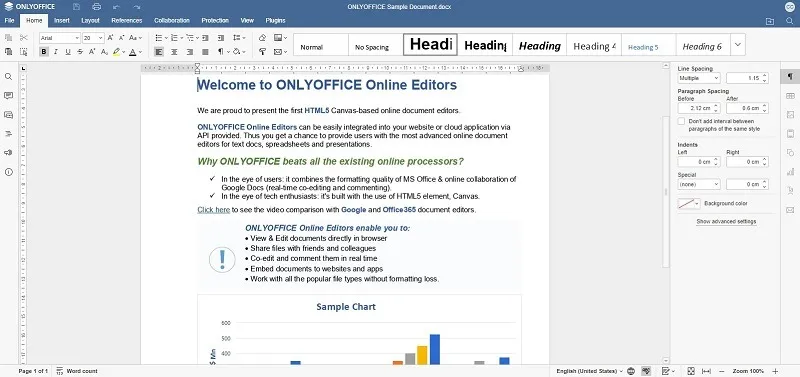
Pour une meilleure collaboration, utilisez les fonctionnalités de chat ou passez des appels audio/vidéo. Laissez également des commentaires sur les fichiers pour mieux suivre les modifications et ce qui doit être fait ensuite.
Bien que ONLYOFFICE soit open source, il est hautement compatible avec les formats de fichiers Microsoft Office. Vous pouvez créer, modifier et utiliser :
- Documents Word
- Feuilles de calcul
- Présentations
- Formulaires numériques
- Livres électroniques
- Multimédia
Si vous avez besoin de télécharger des fichiers audio/vidéo dans le cadre d’un projet, ONLYOFFICE le prend également en charge. Tous vos fichiers pertinents sont en un seul endroit.
ONLYOFFICE fait de la sécurité une priorité. En fait, il est étonnamment facile de trouver tous les détails de sécurité directement sur la page d’accueil de DocSpace. Les fonctionnalités de sécurité incluent :
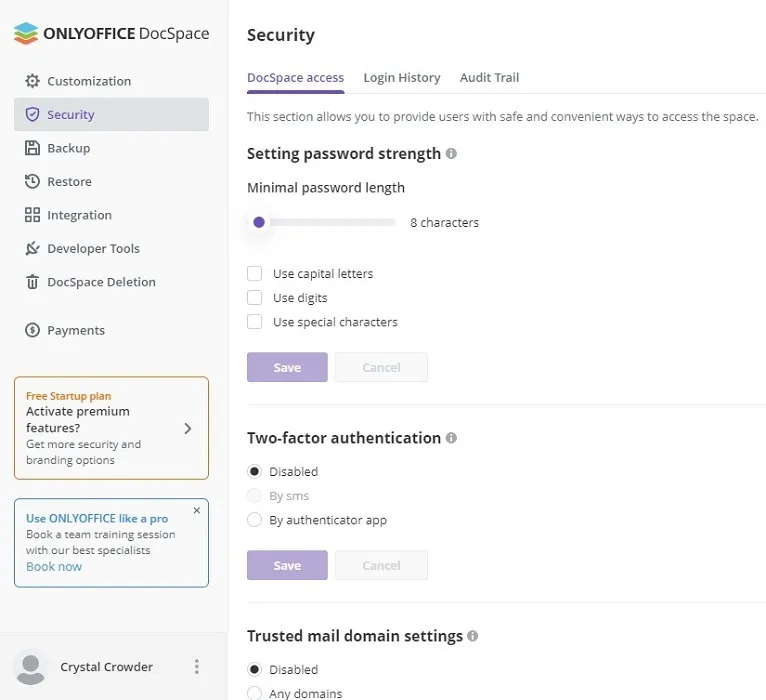
- Conformité à la confidentialité des données pour les normes GDPR et HIPAA
- Cryptage AES-256
- HTTPS
- Algorithme de chiffrement TLS
- Autorisations avancées
- JWT
- Suivi d’activité et reporting
- Restrictions IP
- Domaines de confiance
- 2FA
- Authentification unique
- Sauvegardes de données
Pour rendre les choses encore plus privées, vous pouvez créer des salons privés où tout est entièrement crypté.
Bien que l’accès au cloud soit un avantage majeur, ONLYOFFICE offre un accès hors ligne, grâce aux applications Android, iOS, Windows, macOS et Linux. Actuellement, il n’y a pas de version auto-hébergée disponible, mais elle est en préparation.
Commencer
Démarrer avec ONLYOFFICE DocSpace ne pourrait pas être plus simple. Inscrivez-vous simplement, nommez votre espace et vous êtes prêt à commencer à travailler.
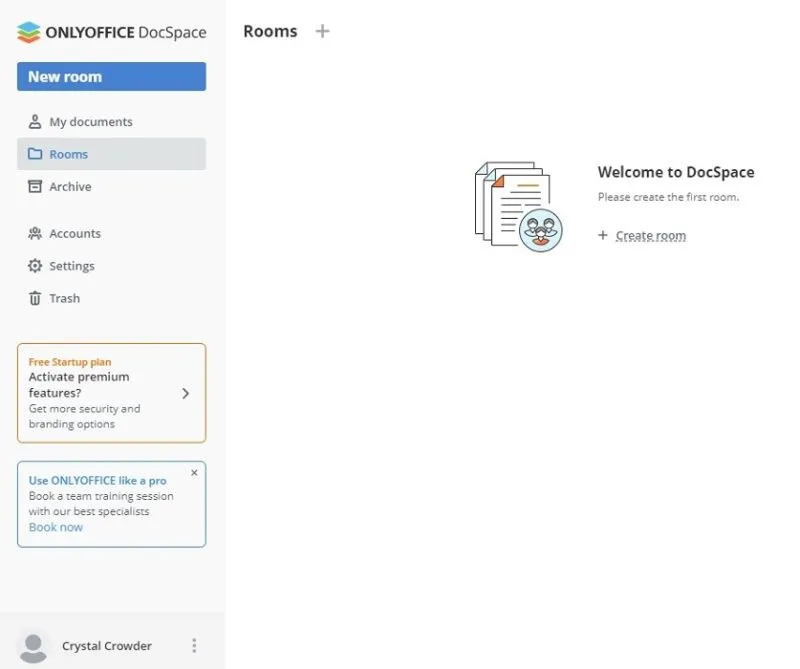
Le tableau de bord a une disposition incroyablement propre et minimale. Vos pièces et vos derniers documents sont listés au centre, et toutes vos actions sont à gauche. Même si vous ne créez pas de salle, vous pouvez toujours créer, télécharger et modifier les différents formats de documents.
J’ai commencé par créer une pièce. J’ai pu choisir entre deux types : Collaboration et Personnalisé. Avec Collaboration, tout est configuré automatiquement pour collaborer. Avec Custom, vous configurez tous les détails à partir de zéro.
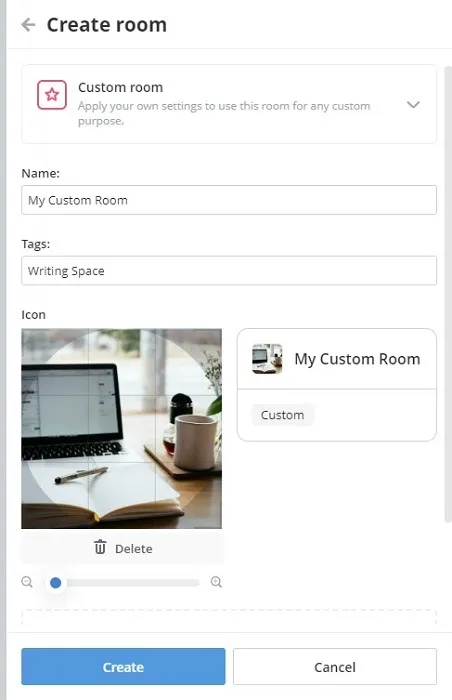
Cependant, le processus de création des deux est initialement le même. Sélectionnez un nom de salle, ajoutez des balises et téléchargez une icône. C’est si simple.
Bien sûr, vous pouvez inviter des membres au tableau de bord principal ou à des salles individuelles à tout moment.
Personnalisation de l’apparence et de la convivialité
Après avoir créé une salle, j’ai décidé d’explorer un peu pour voir si je pouvais personnaliser l’apparence de ONLYOFFICE DocSpace. Dans les paramètres de DocSpace, vous pouvez choisir entre des thèmes clairs et sombres, ainsi que changer la couleur d’accentuation. Choisissez entre six couleurs prédéfinies ou personnalisez les accents et les boutons avec votre propre choix de couleur.
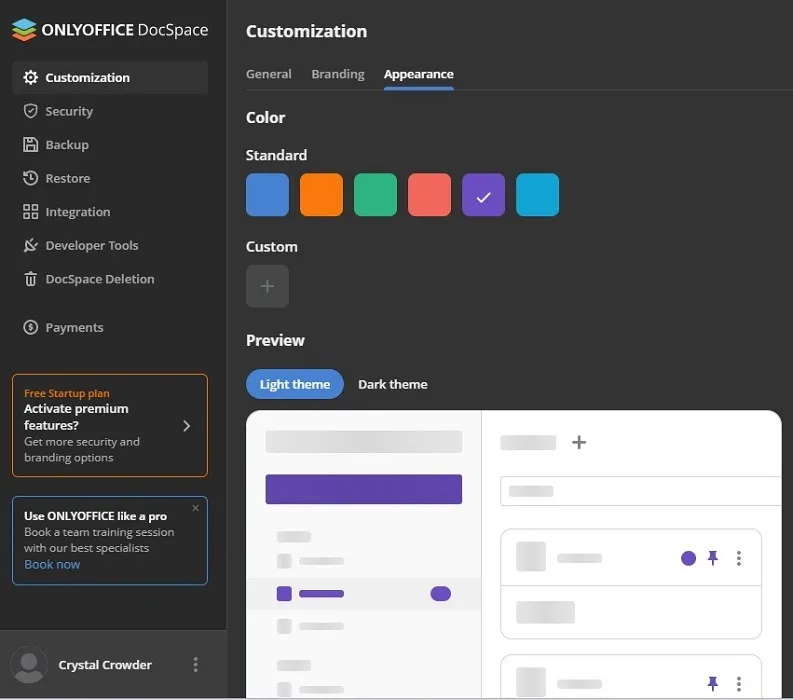
Si vous êtes un utilisateur payant, vous pouvez également télécharger le nom et le logo de votre entreprise pour créer une image de marque cohérente sur les outils de votre entreprise. Il est en fait très facile de faire des ajustements dans la zone de marque, et il existe plusieurs types de logos (pour différentes zones de la plate-forme) que vous pouvez télécharger.
Personnalisation supplémentaire de ONLYOFFICE DocSpace
J’étais un utilisateur gratuit lors de mon examen, je ne peux donc pas trop commenter toutes les fonctionnalités premium. Cependant, même en tant qu’utilisateur gratuit, vous pouvez définir vos exigences minimales en matière de mot de passe, activer 2FA, activer la sécurité IP, activer les messages de l’administrateur et activer la durée de vie des sessions. En tant qu’utilisateur payant, vous avez accès à l’historique de connexion complet et à une piste d’audit, qui sont tous deux des outils incroyablement utiles pour la gestion des équipes.
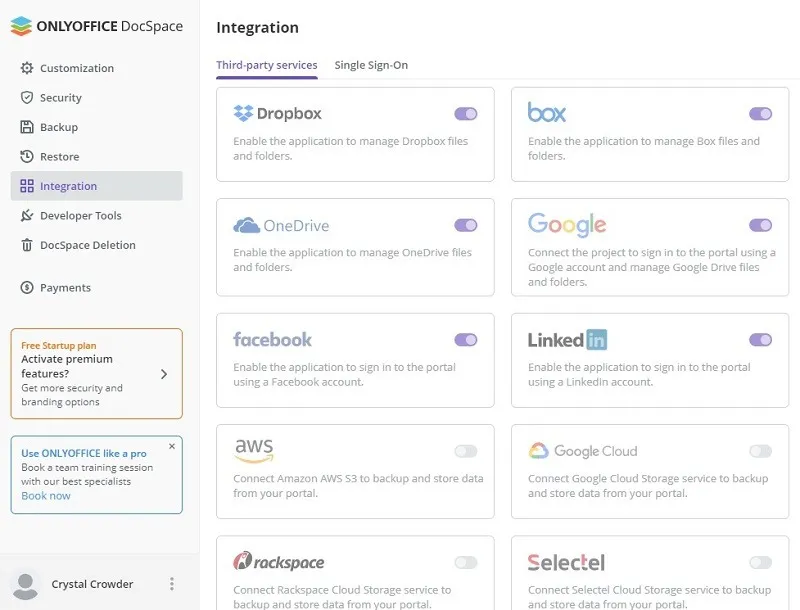
Dans les paramètres de personnalisation, vous pouvez également effectuer les actions suivantes :
- Configurez des sauvegardes et restaurez à partir de sauvegardes, y compris à partir de sources tierces.
- Activer les intégrations – pour le moment, je n’ai vu que 10 intégrations, mais elles comprenaient des outils/plates-formes majeurs, comme Dropbox, Google, LinkedIn, AWS, OneDrive et Facebook.
- Outils de développement – personnalisez davantage la taille des fenêtres.
- Supprimer/Désactiver – Je suis un grand fan de toute plate-forme qui facilite la désactivation et la suppression de votre compte et de vos données sans sauter à travers des cerceaux.
- Paiements – gérez votre plan et vos paiements, tout en voyant combien d’espace, de chambres et d’utilisateurs vous utilisez actuellement.
Éditeurs de documents
ONLYOFFICE DocSpace ne réinvente pas la roue en ce qui concerne les différents éditeurs de documents. Si vous avez déjà utilisé Google Docs ou Microsoft Office, vous serez en territoire familier. À bien des égards, j’ai en fait un peu mieux aimé la disposition des barres d’outils, mais c’est peut-être juste ma préférence personnelle.
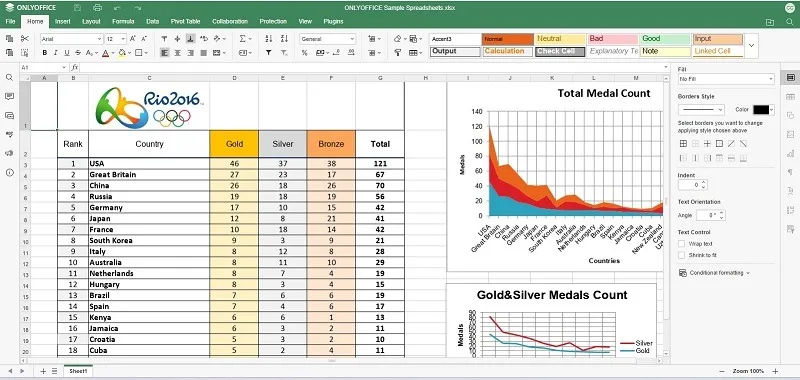
Naturellement, vous pouvez télécharger des fichiers à partager avec d’autres ou à modifier. Lors de mon test, je n’ai eu aucun problème avec le téléchargement. J’utilise LibreOffice et Microsoft Office la plupart du temps et je n’ai eu aucun problème de formatage lors du téléchargement de fichiers existants. C’est une énorme amélioration par rapport à Google Docs, qui n’est pas toujours d’accord avec les fichiers Microsoft Office.
Pour créer quelque chose de nouveau, tout ce que j’avais à faire était de cliquer sur le gros bouton + et de choisir mon type de document. C’est si facile.
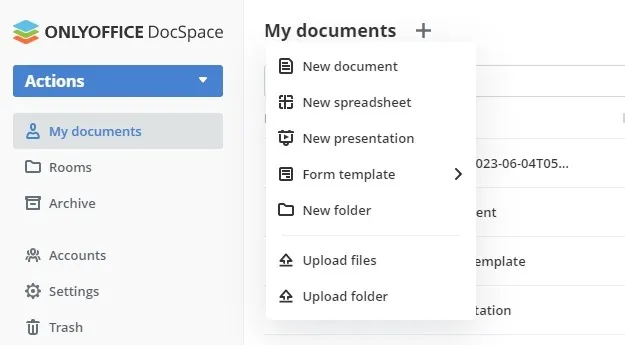
Comme avec la plupart des plates-formes basées sur le cloud, DocSpace enregistre immédiatement toutes les modifications, vous n’avez donc pas à vous soucier de perdre votre travail en cas de problème. Si vous travaillez hors ligne, les modifications sont téléchargées lorsque vous vous reconnectez.
Les éditeurs sont incroyablement rapides. J’ai remarqué que l’édition et le téléchargement avaient tendance à être plus rapides que Microsoft Office 365 et Google Docs. Cela est particulièrement vrai avec les gros fichiers de présentation et les grandes feuilles de calcul.
Je vous recommande fortement de prendre une capture d’écran des raccourcis clavier disponibles dans DocSpace jusqu’à ce que vous les appreniez. Vous les trouverez en cliquant sur les points à côté de votre nom dans la barre latérale gauche et en sélectionnant « Raccourcis clavier » ou en appuyant sur Ctrl+ /.
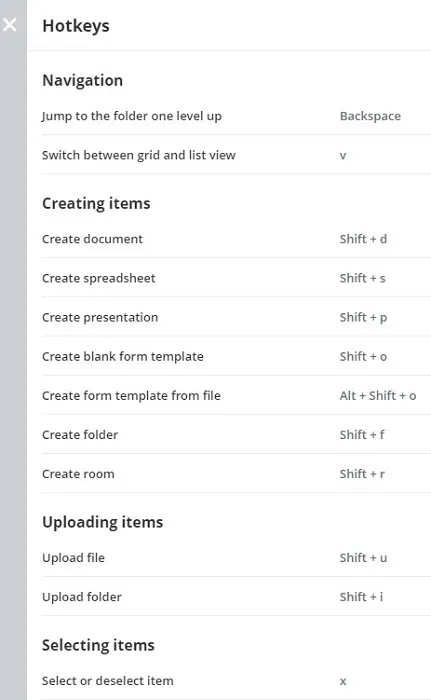
Mon seul reproche est que les outils de communication ne sont pas immédiatement évidents. J’ai dû lire le guide de l’utilisateur pour découvrir que vous devez activer un plugin lorsque vous êtes dans un document ouvert pour commencer à discuter ou à passer un appel audio/vidéo.
Tarification
Actuellement, ONLYOFFICE DocSpace propose deux forfaits :
- Démarrage gratuit – pour un temps limité seulement.
- Entreprise – 30 $ / administrateur ou utilisateur expérimenté. Actuellement, c’est seulement 15 $ / administrateur ou utilisateur expérimenté.
Les deux plans offrent des utilisateurs réguliers illimités. Le plan Business offre un nombre illimité d’administrateurs, d’utilisateurs avancés, de salles et d’utilisateurs par salle. De plus, vous bénéficiez de 100 Go de stockage par administrateur/utilisateur expérimenté.
Le forfait gratuit vous limite à 2 Go de stockage, 1 administrateur, 2 utilisateurs avancés et jusqu’à 12 salles. De plus, vous ne pouvez pas personnaliser l’image de marque et l’assistance n’est disponible que via le forum de la communauté.
Dernières pensées
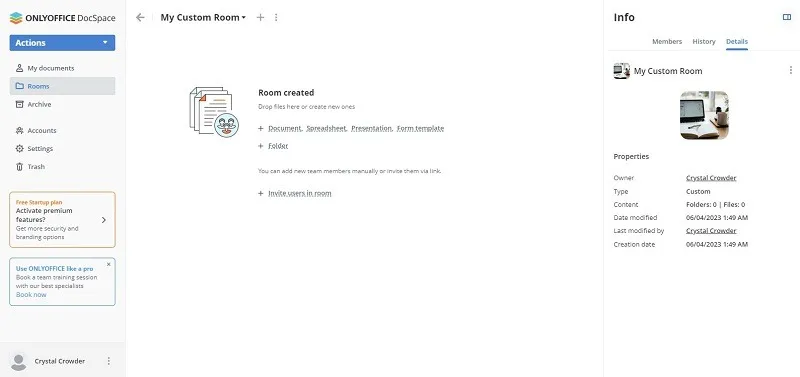
Dans l’ensemble, ONLYOFFICE DocSpace est une alternative bienvenue à Google Docs et même à Microsoft Office 365 en termes de gestion, de création et d’édition de documents. La mise en page est beaucoup plus propre et plus facile à utiliser, et elle est parfaite pour les équipes.
Un autre avantage est l’accent mis sur la sécurité et la confidentialité. C’est aussi étonnamment rentable, car vous n’avez pas à payer pour les utilisateurs standard.
Essayez ONLYOFFICE DocSpace et commencez à créer des espaces collaboratifs pour votre équipe.



Laisser un commentaire